Vous pouvez effectuer diverses manipulations numériques, y compris le calcul d’une valeur en pourcentage dans MS Excel. Que vous calculiez des bénéfices, des probabilités ou le score total d’un étudiant, vous pouvez utiliser MS Excel pour calculer rapidement le pourcentage. Vous pouvez simplement entrer la formule de pourcentage dans une cellule et utiliser Flash Fill pour remplir les autres cellules.
La formule pour calculer les pourcentages dans MS Excel est =(nombre obtenu/ nombre total)*100. Par exemple, nous avons un document Excel pour le calcul du pourcentage de 12 étudiants.
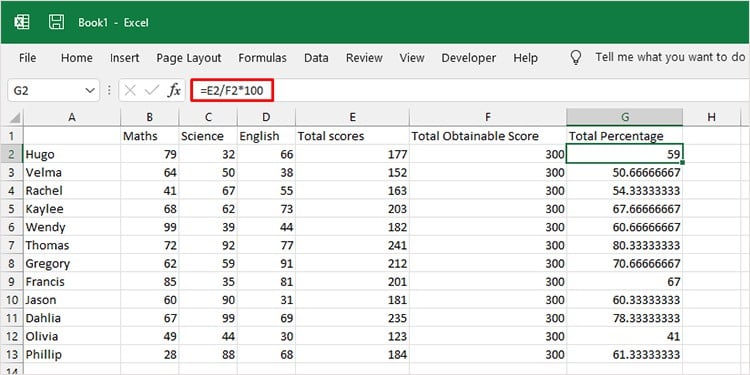
Nous avons d’abord calculé le nombre total obtenu par chaque étudiant sur le nombre total réalisable, 300. Ensuite, nous avons utilisé la formule de pourcentage pour calculer le pourcentage reçu par Hugo.
=E2/F2*100
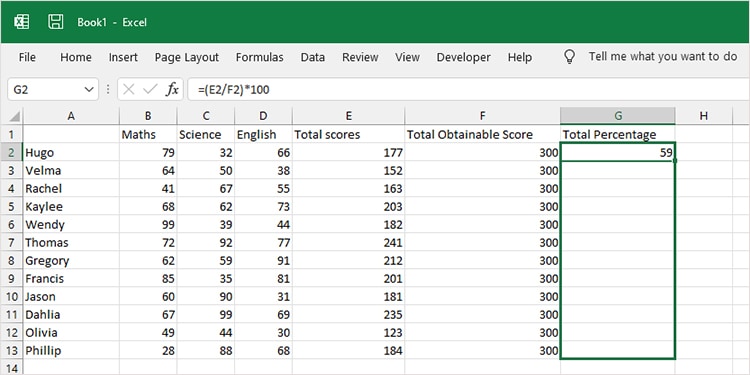
Pour appliquer la même formule dans toutes les autres cellules, nous avons placé notre curseur dans le coin inférieur droit de la cellule G2 et l’avons fait glisser jusqu’à G13. Excel utilise l’intelligence artificielle pour détecter un modèle dans la formule et automatiser un résultat. Cette méthode s’appelle Flash Fill.
Il existe plusieurs autres formules de pourcentage pour calculer différents résultats dans Excel.
Calculer la différence entre les valeurs en pourcentage
Supposons que vous calculiez les pourcentages de profit pour l’année 2022 et que vous souhaitiez voir la différence entre le pourcentage de profit obtenu en décembre par rapport au profit obtenu en janvier. Vous pouvez utiliser la formule =(valeur1- valeur2)/bénéfice total*100
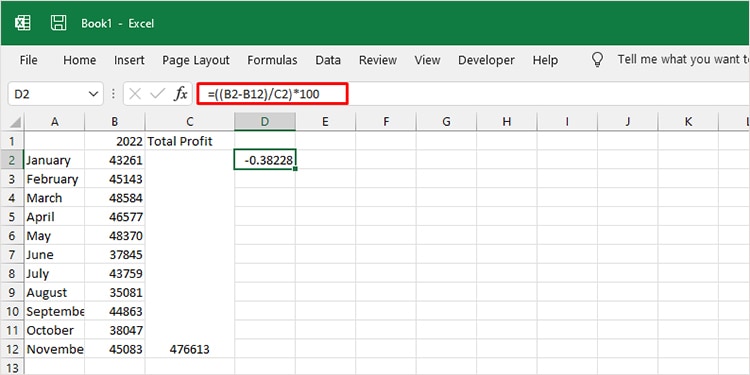
Dans cet exemple, le pourcentage de profit semble identique pour le mois de janvier et décembre. Pour calculer la différence entre janvier et décembre, nous avons utilisé la formule suivante :
=((B2-B12)/C2)*100
Le pourcentage de profit pour le mois de décembre est supérieur à celui de janvier de 0,382%.
Calculer un montant en utilisant un pourcentage et une valeur totale
Si vous avez bénéficié d’une réduction de 20% lors de l’achat d’un sac à main d’une valeur de 15 $, vous pouvez vous demander le montant total de la réduction sur le prix total. Vous pouvez calculer le montant de la réduction à l’aide d’une formule en format pourcentage =Prix total*réduction.
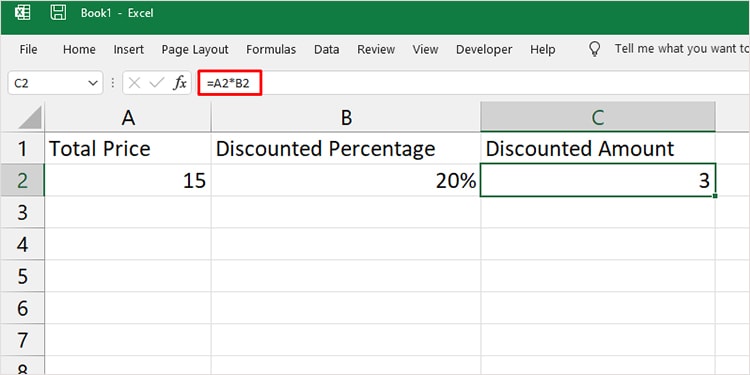
Ici, nous avons saisi le prix total du sac à main et le prix réduit dans la formule suivante pour calculer le montant réduit :
=A2*B2
La réduction totale reçue est de 3 $.
Calculer une valeur totale en utilisant un pourcentage et un montant
Tout comme pour le calcul du montant, vous pouvez calculer la valeur totale en utilisant le montant et le pourcentage. Par exemple, vous avez dépensé 20 $ pour acheter une certaine quantité de pommes de terre après une réduction de 2%. Vous pouvez utiliser la formule en =montant/pourcentage pour calculer la valeur totale.
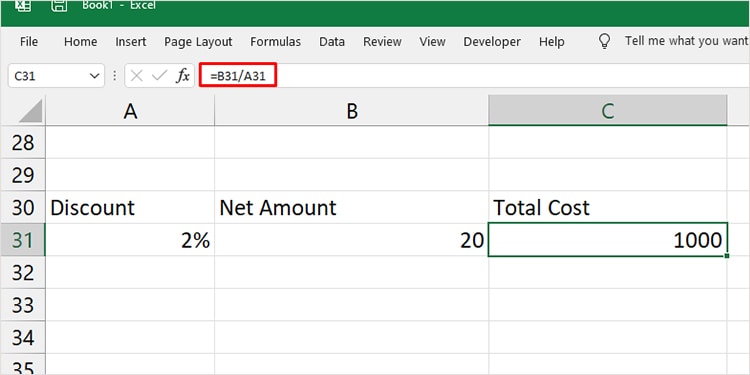
Nous avons saisi ces valeurs dans une feuille de calcul Excel et calculé le montant total que vous auriez à payer avant la réduction
=B31/A31
Les pommes de terre valaient initialement 1000 $.
Augmenter ou diminuer un montant en utilisant un pourcentage
Si vous souhaitez générer un nouveau montant en augmentant un pourcentage, vous devez entrer une formule différente. Supposons que vous souhaitiez accorder une augmentation de salaire de 15% à chacun de vos employés en tant que bonus. Vous devez entrer la formule de pourcentage sous le format =salaire existant * (1+pourcentage).
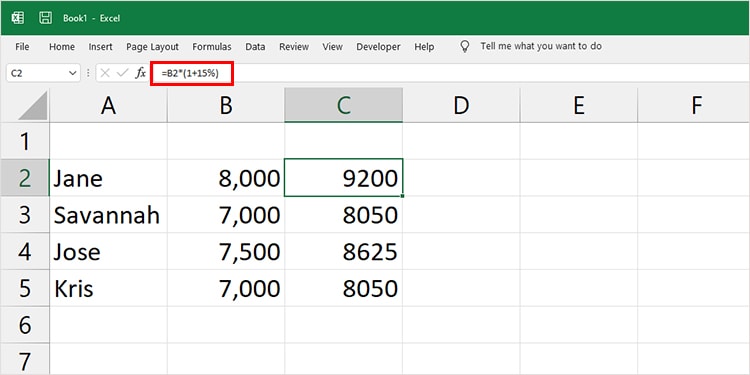
Dans ce tableau, nous avons saisi le salaire des employés dans la colonne B. Dans la colonne suivante, nous avons utilisé la formule et utilisé flash fill pour remplir les autres cellules.
=B2*(1+15%)
De même, si vous souhaitez diminuer un certain pourcentage du montant total, vous devrez utiliser la formule sous le format =montant existant *(1-pourcentage) pour générer votre nouveau montant.
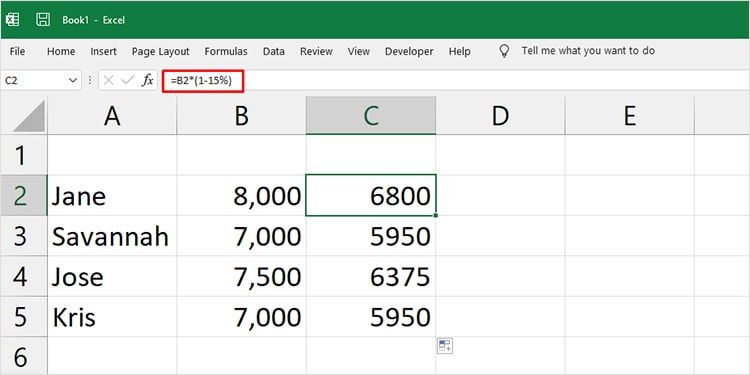
Nous avons utilisé les mêmes valeurs que ci-dessus mais diminué les salaires de 15%
=B2*(1-15%)
- Découvrez trois outils NoCode indispensables pour un créateur en 2024 - 27 Juni 2024
- Découvrez le moyen infaillible d’empêcher Echo Dot de vous espionner ! - 20 Juni 2024
- Transformez votre téléphone Android en une véritable machine à sons avec cette astuce pour mettre un morceau de musique en sonnerie en un clin d’oeil! 🎵📱 #innovation #technologie #musique - 20 Juni 2024

